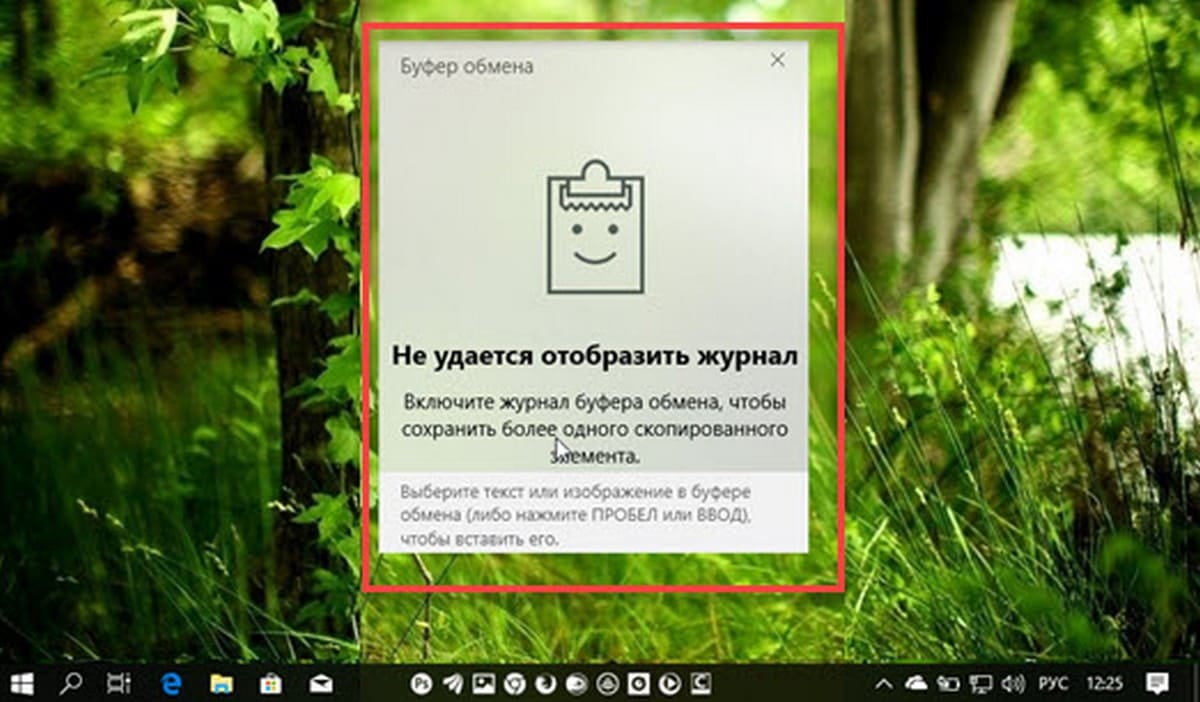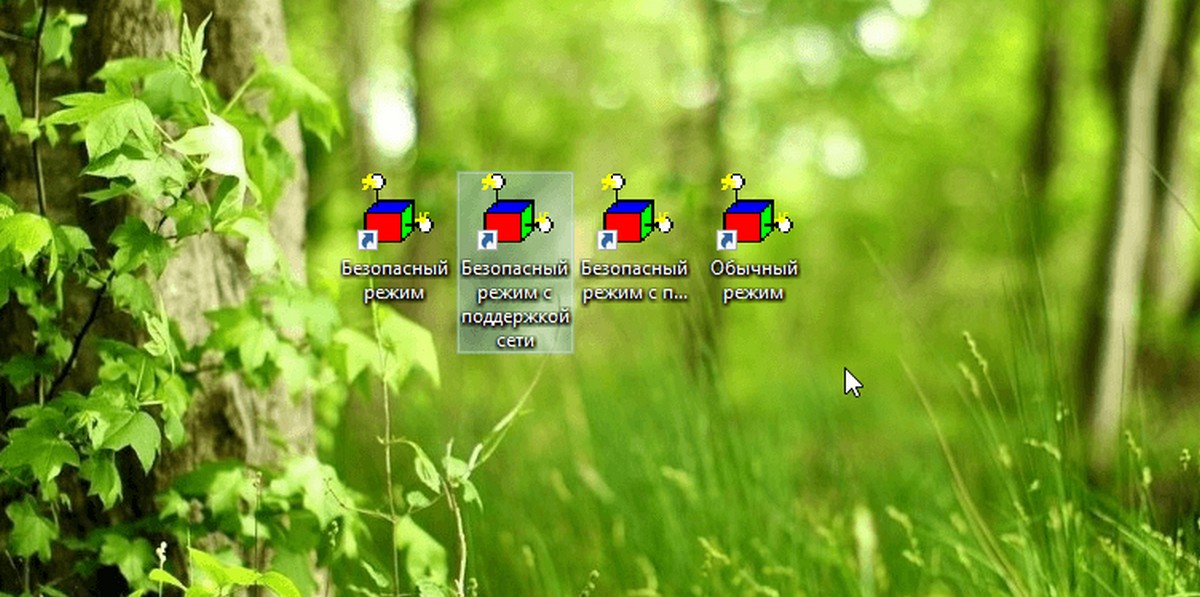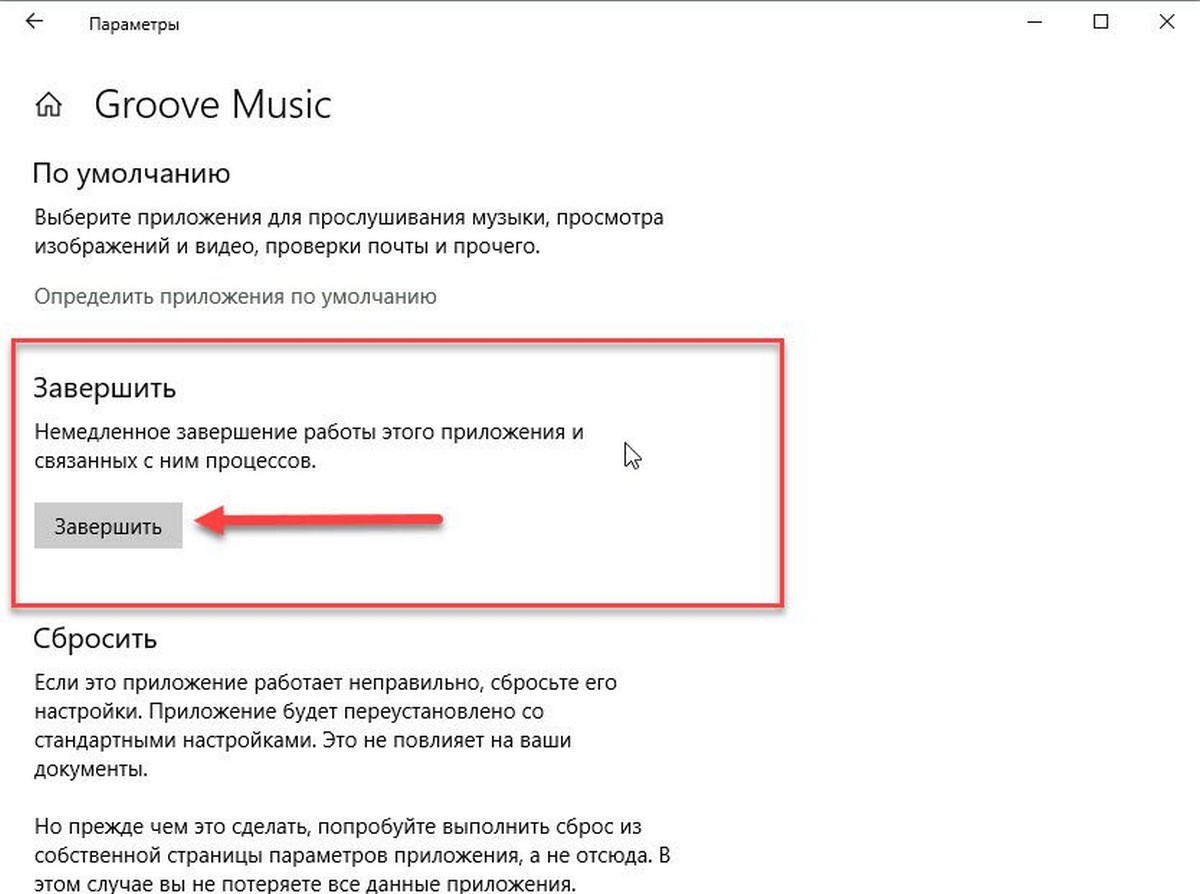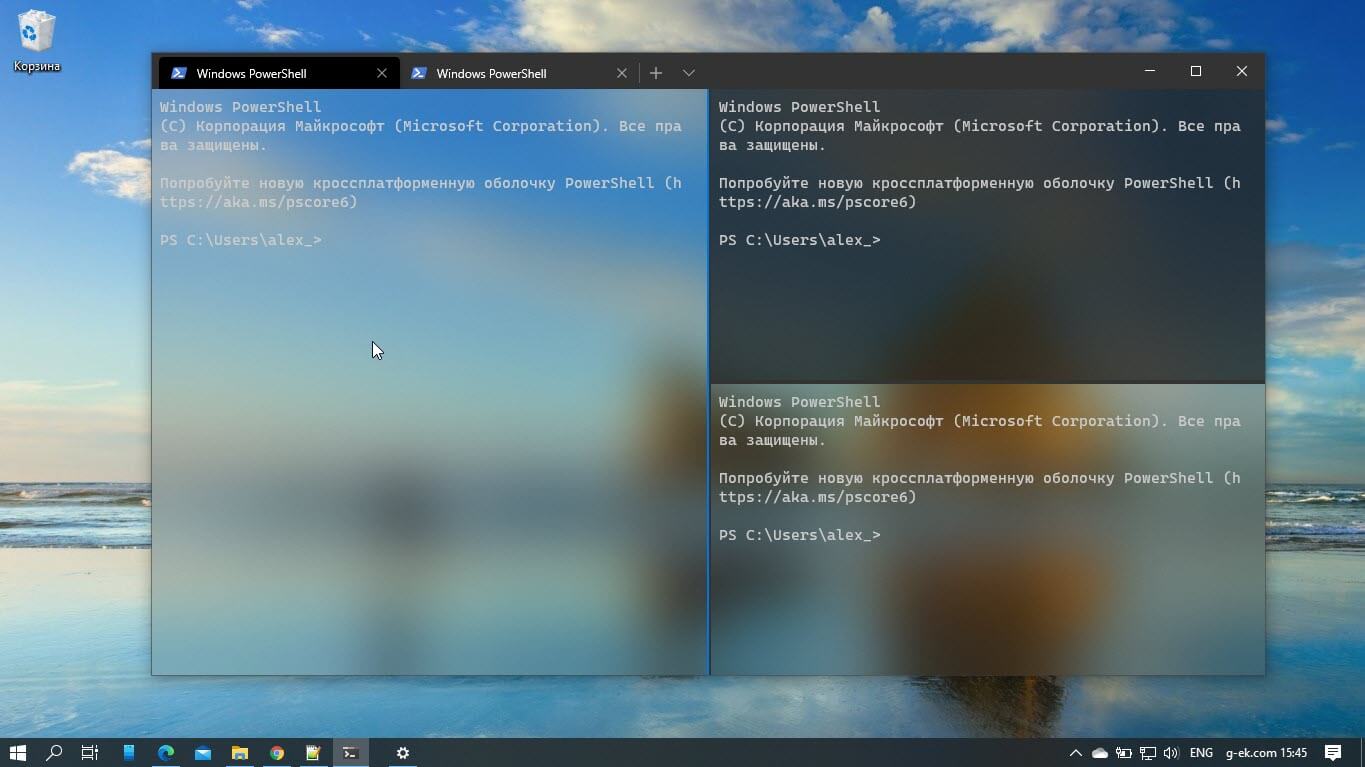Читайте также: 16 Cпособов освободить место на диске в Windows 10
На днях, Microsoft опубликовала новую статью «Проблемы с обновлением Windows 10 на устройствах с небольшим объемом жесткого диска».
Как предполагается, это касается следующего крупного обновления функции Windows 10 для версии 1809, также известного как «Обновление октября 2018 года», подчеркивается, что обновление может закончится неудачно, если на вашем устройстве не хватает свободного места. Ниже представлены рекомендации Microsoft по освобождению дискового пространства.
Решение данной проблемы - выполнить ряд операций для освобождения дискового пространства на вашем устройстве перед получением обновления.
В частности, Microsoft предлагает:
Удалить временные файлы
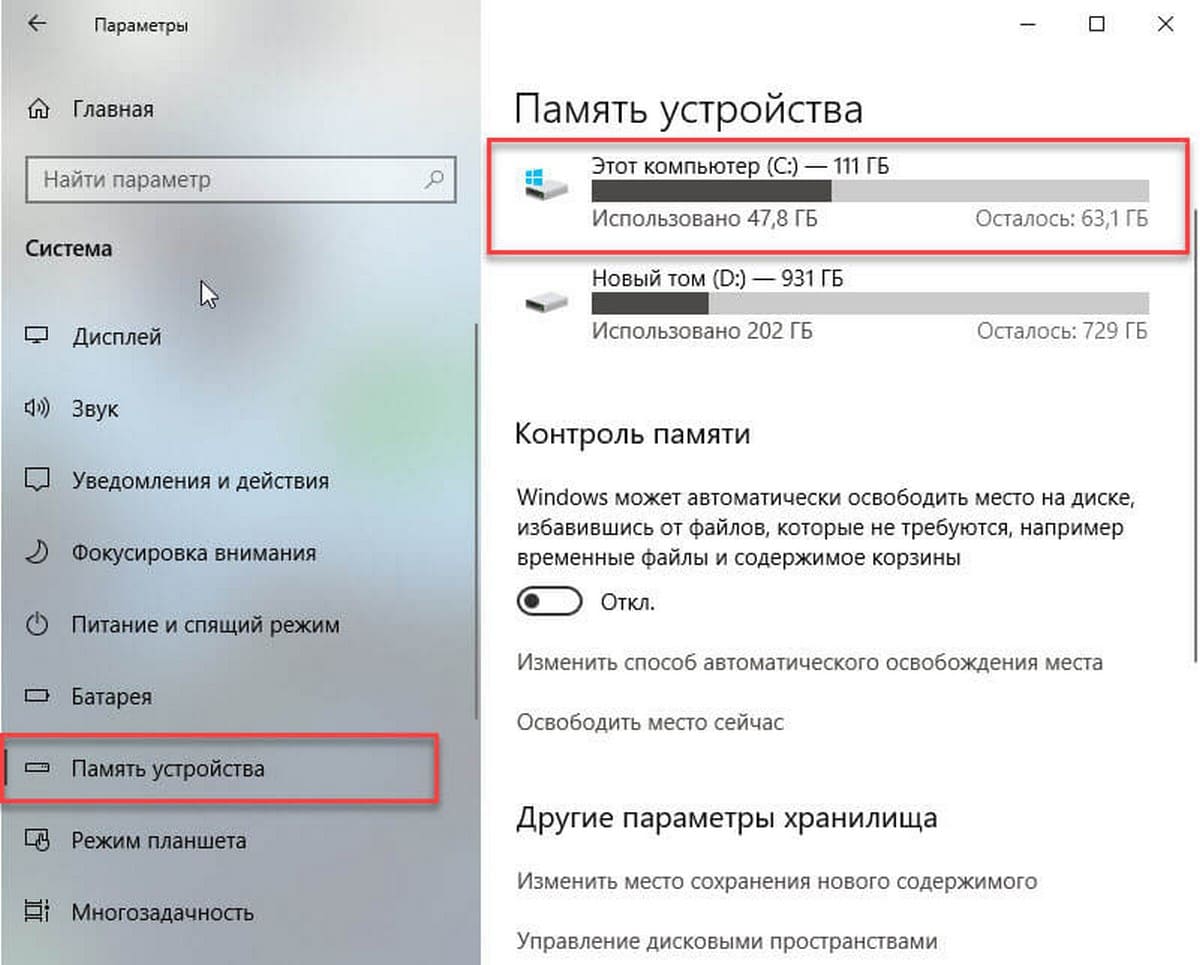
Чтобы удалить временные файлы, выполните следующие действия. Временные файлы, файлы, которые ранее помогали приложениям работать и загружаться быстрее, но больше не используются.
- В меню «Пуск» выберите «Параметры» → «Система» → «Память устройства».
- В группе параметров Память устройства, нажмите «Этот Компьютер» → «Временные файлы».
- Отметьте флажками файлы, которые хотите удалить и нажмите кнопку «Удалить файлы».
Удалить файлы в папке «Загрузки»
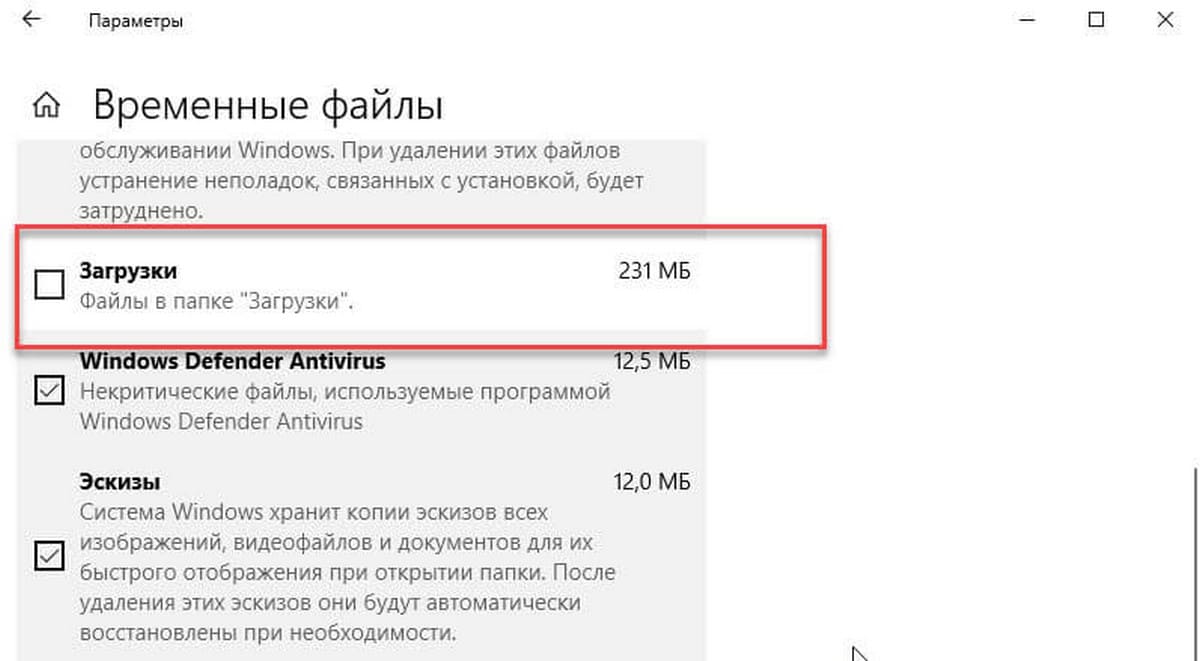
Каждый раз при загрузке файла из сети интернет, копия файла сохраняется в папке «Загрузки». Чтобы оценить объем данной папки и удалить файлы, которые вам не нужны, выполните следующие действия.
- В меню «Пуск» выберите «Параметры» → «Система» → «Память устройства».
- В группе параметров Память устройства, нажмите «Этот Компьютер» → «Временные файлы» → «Загрузки».
- Установите флажок для пункта «Загрузки» и нажмите кнопку «Удалить файлы».
Очистить корзину
При удалении файла он обычно перемещается в корзину. Чтобы окончательно удалить файлы из корзины, выполните следующие действия:
- В меню «Пуск» выберите «Параметры» → «Система» → «Память устройства».
- В группе параметров Память устройства, нажмите «Этот Компьютер» → «Временные файлы».
- «Корзина», кликните очистить корзину.
Совет: Чтобы увидеть, что файлы в корзине удалены, откройте ее на рабочем столе.
Удаление приложений, которые больше не используются
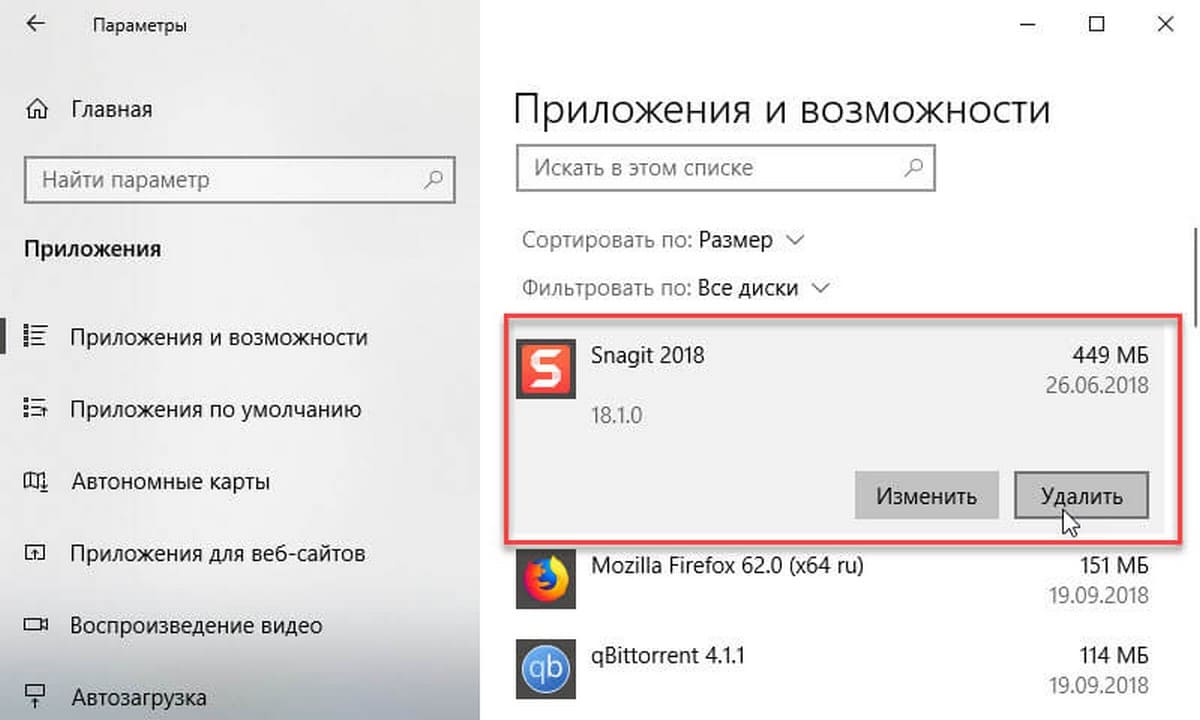
Чтобы удалить приложения, которые больше не используются, выполните следующие действия.
- В меню «Пуск», нажмите кнопку «Параметры» → «Приложения» → «Приложения и возможности».
- Найдите приложение которое хотите удалить, вы можете использовать сортировку, чтобы посмотреть, какие из них занимают больше всего места на диске.
- Выберите приложение, и нажмите кнопку «Удалить».
Переместить файлы на другой диск
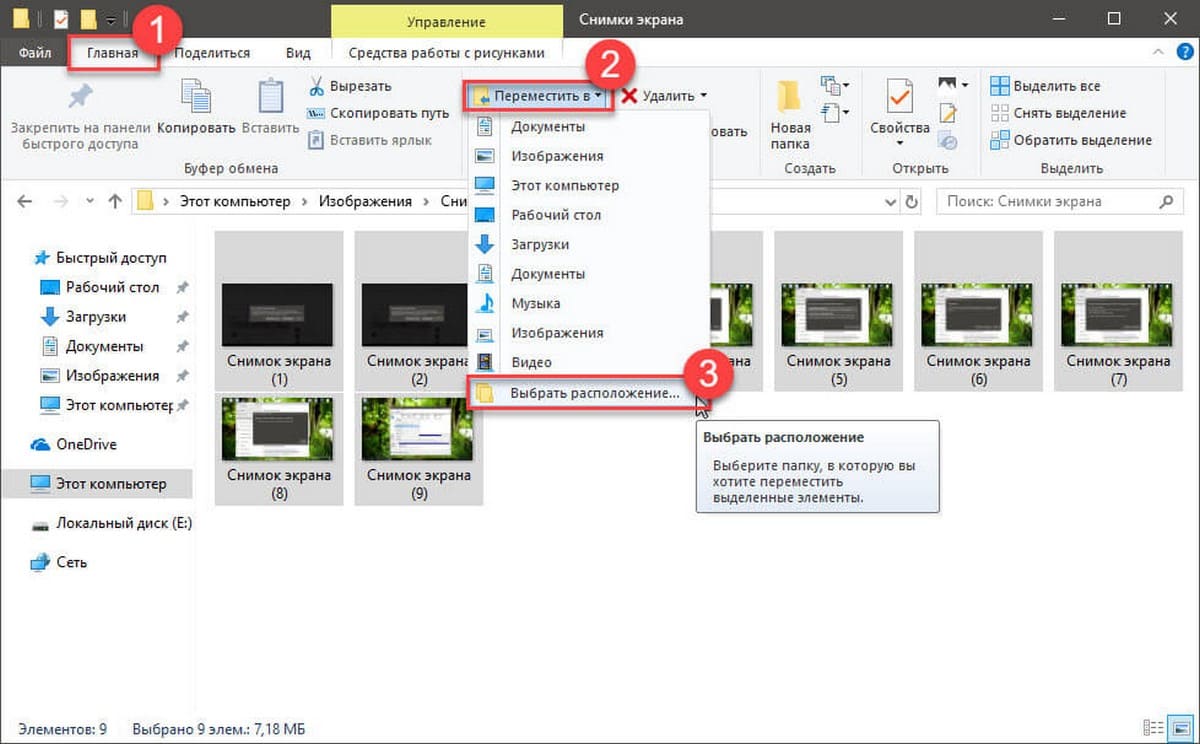
Если у вас есть фотографии, музыка, видео или другие файлы, которые нужно сохранить, рекомендуется сохранить их на съемный носитель, например USB-устройство (USB-диск, флешка). Можно по-прежнему сможете использовать их, когда диск подключен, но они не занимают место на вашем ПК. Для перемещения файлов на внешний носитель, выполните следующие действия.
- Подключите съемный диск к Компьютеру.
- На панели задач откройте Проводник файлов.
- Выделите файлы, которые требуется переместить и перейдите на вкладку «Главная».
- Нажмите кнопку «Переместить в» → «Выбрать расположение».
- В списке расположение выберите съемный носитель и нажмите кнопку «Переместить».
- При появлении запроса, нажмите кнопку «Продолжить».
Сохранить новые файлы на другой диск
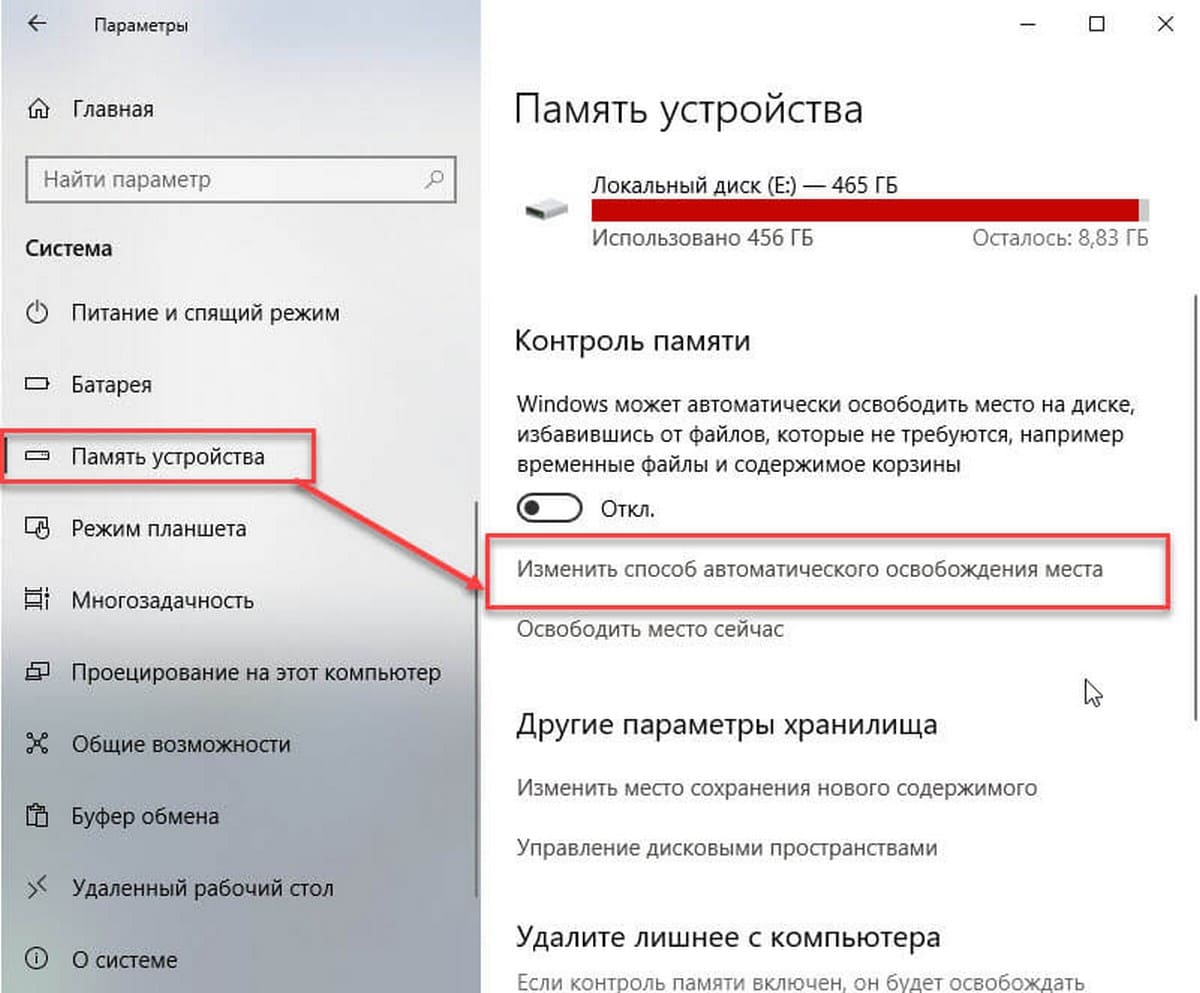
Вместо сохранения новых файлов на системный диск, сохраняйте некоторые файлы на другой жесткий диск. Чтобы сохранить файлы на другой диск, выполните следующие действия.
- В меню «Пуск» выберите «Параметры» → «Система» → «Память устройства».
- В группе «Изменить место сохранения нового содержимого» выберите диск из в выпадающем меню. Если диск, который вы хотите использовать отсутствует в списке, убедитесь, что он подключен к Компьютеру.
Сохранить меньше OneDrive файлов на вашем ПК
Удобно иметь файлы OneDrive, сохраненных в автономном режиме, поэтому их можно использовать при отсутствии подключения к Интернету. Однако при нехватке места на диске, можно уменьшить количество файлов OneDrive доступных автономно. Вы сможете получить доступ к ним из OneDrive.com, но они не занимают место на вашем ПК. Чтобы уменьшить количество файлов OneDrive доступных автономно, выполните следующие действия.
- Кликните правой кнопкой мыши значок OneDrive и выберите «Параметры» → «Учетная запись» → «Выбрать папки»
- Снимите флажки с папок, которые вам не нужны на ПК, чтобы освободить место.
Инструкции Microsoft почти как реклама, акцент делается на работу с приложением «Параметры», так как первая часть из пяти предложений предлагает вам использовать его. Конечно, можно очистить корзину с помощью предложенного компанией способа, но в равной степени можно кликнуть правой кнопкой мыши значок «Корзины» на рабочем столе, чтобы очистить ее, и не секрет что это намного быстрее.
Многие пользователи чтобы освободить место на диске, используют «Средство очистки диска», но в конечном итогеMicrosoft удалит его, хотя оно все еще доступно.
«Память устройства» поддерживает автоматическое удаление временных файлов в Windows 10; так что это может быть неплохим вариантом очистки диска в будущем.
- Windows 10 - Как автоматически удалять папку Windows.old
- Автоматическое удаление файлов из папки Загрузки в Windows 10
- Удаление временных файлов в Windows 10
Что касается перемещения файлов, я полагаю, что использование меню является самым простым способом, но большинство пользователей, вероятно, либо будут использовать «Вырезать» и «Вставить» в контекстном меню, либо удерживать клавишу Shift, чтобы перемещать файлы на другой диск.
Причина
Проблема, связанная с низким дисковым пространством во время обновлений, очевидна как слон в комнате, устройства с небольшим объемом дискового пространства продаются, поскольку минимальные требования Microsoft к устройствам Windows 10 не мешают производителям делать это. Устройства Microsoft Surface предлагаются с объемом памяти 64 ГБ, что не так уж и много, но некоторые производители выпускают устройства с 32 ГБ. Большая часть пространства уже занята Windows.
Причина в Microsoft? Компания подтверждает, что во время Обновления Windows 10, система не проверяется на достаточное дисковое пространство перед их установкой.
Если вам не удалось освободить достаточный объем жёсткого диска для установки обновления, ознакомитесь с нашем руководством: Как изменить расположение папки для загрузки и установки обновлений Windows 10, иногда это единственный способ получить обновление Windows 10.
Удачи!